
КАТЕГОРИИ:
Архитектура-(3434)Астрономия-(809)Биология-(7483)Биотехнологии-(1457)Военное дело-(14632)Высокие технологии-(1363)География-(913)Геология-(1438)Государство-(451)Демография-(1065)Дом-(47672)Журналистика и СМИ-(912)Изобретательство-(14524)Иностранные языки-(4268)Информатика-(17799)Искусство-(1338)История-(13644)Компьютеры-(11121)Косметика-(55)Кулинария-(373)Культура-(8427)Лингвистика-(374)Литература-(1642)Маркетинг-(23702)Математика-(16968)Машиностроение-(1700)Медицина-(12668)Менеджмент-(24684)Механика-(15423)Науковедение-(506)Образование-(11852)Охрана труда-(3308)Педагогика-(5571)Полиграфия-(1312)Политика-(7869)Право-(5454)Приборостроение-(1369)Программирование-(2801)Производство-(97182)Промышленность-(8706)Психология-(18388)Религия-(3217)Связь-(10668)Сельское хозяйство-(299)Социология-(6455)Спорт-(42831)Строительство-(4793)Торговля-(5050)Транспорт-(2929)Туризм-(1568)Физика-(3942)Философия-(17015)Финансы-(26596)Химия-(22929)Экология-(12095)Экономика-(9961)Электроника-(8441)Электротехника-(4623)Энергетика-(12629)Юриспруденция-(1492)Ядерная техника-(1748)
Изменение положения автофигур
|
|
|
|
Положение автофигуры на странице можно изменить вручную перетаскиванием за любую ее часть, кроме маркеров выделения (рис. 25.7). Постарайтесь не выводить автофигуру за пределы полотна.
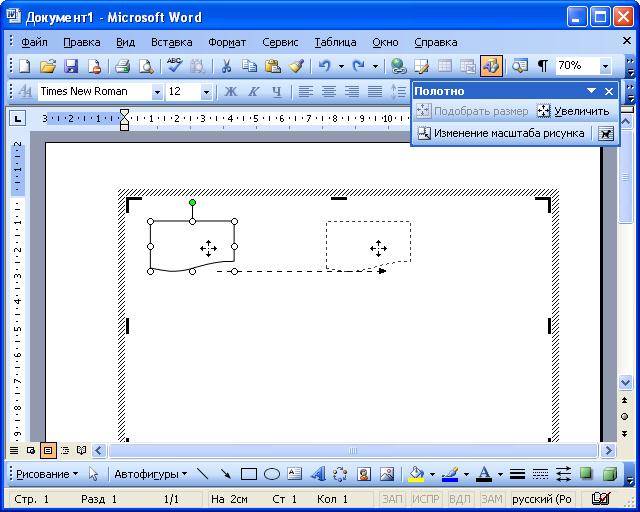
Рис. 25.7. Изменение положения автофигуры (крестиком показан указатель мыши, пунктиром - траектория перемещения указателя)
Для более точной установки положения автофигуры необходимо по ней дважды щелкнуть левой кнопкой мыши или нажать кнопку Формат автофигуры панели инструментов Настройка изображения (см. рис. 25.1). Во вкладке Положение диалогового окна Формат автофигуры (рис. 25.8) можно установить горизонтальное и вертикальное выравнивание автофигуры в пределах полотна.

Рис. 25.8. Изменение положения автофигуры во вкладке "Положение" диалогового окна "Формат автофигуры"
Для поворота автофигуры в плоскости страницы можно воспользоваться зеленым маркером выделения. Более точный угол поворота можно установить во вкладке Размер диалогового окна Формат автофигуры (см. рис. 25.6). Кроме того, для поворота можно использовать команды меню Действия/Повернуть/отразить панели инструментов Рисование (см. рис. 25.1).
|
|
|
|
|
Дата добавления: 2014-01-07; Просмотров: 312; Нарушение авторских прав?; Мы поможем в написании вашей работы!